Bạn đang loay hoay vì không thể kết nối wifi cho máy tính bàn của mình? Đừng lo lắng, bài viết này của Dolozi sẽ hướng dẫn bạn từng bước chi tiết để khắc phục vấn đề này một cách nhanh chóng và hiệu quả.

Nội dung bài viết
Các Thiết Bị Hỗ Trợ Kết Nối Wifi Cho Máy Tính Bàn
Máy tính bàn (PC) không phải lúc nào cũng được trang bị sẵn card wifi như laptop. Do đó, bạn cần sử dụng thêm các thiết bị hỗ trợ để có thể kết nối wifi cho máy tính bàn.
Thiết Bị USB Wifi Adapter
USB Wifi Adapter là giải pháp đơn giản và tiện lợi nhất để kết nối wifi cho máy tính bàn. Thiết bị này có kích thước nhỏ gọn, dễ dàng cắm vào cổng USB của máy tính và cho phép máy tính kết nối với mạng wifi.
Chức năng của USB Wifi Adapter
- Kết nối Internet: Giúp máy tính bàn nhận tín hiệu wifi từ router hoặc điểm phát sóng wifi công cộng.
- Dễ dàng sử dụng: Chỉ cần cắm vào cổng USB, hệ điều hành sẽ tự động nhận diện và cài đặt driver (trong hầu hết các trường hợp).
- Di động: Dễ dàng mang theo và sử dụng trên nhiều máy tính khác nhau.
Các Loại USB Wifi Adapter Phổ Biến
- Adapter đơn giản: Loại này chỉ cần cắm vào là sử dụng, phù hợp với nhu cầu sử dụng cơ bản.
- Adapter với ăng-ten: Cung cấp tín hiệu mạnh hơn và khả năng thu sóng tốt hơn, đặc biệt hữu ích trong môi trường có nhiều vật cản hoặc khoảng cách xa router.
Khi Nào Nên Sử Dụng USB Wifi Adapter?
- Khi máy tính bàn không có card wifi tích hợp.
- Khi muốn cải thiện khả năng bắt sóng wifi của máy tính hiện có (trong trường hợp card wifi tích hợp hoạt động không ổn định).
- Khi cần một giải pháp nhanh chóng và dễ dàng để kết nối wifi cho máy tính bàn.

Card Wifi – Giải Pháp Chuyên Nghiệp Hơn Để Kết Nối Wifi Cho Máy Tính Bàn
Card wifi là một lựa chọn khác để kết nối wifi cho máy tính bàn. Card wifi được gắn trực tiếp vào bo mạch chủ của máy tính, mang lại hiệu suất ổn định và tốc độ cao hơn so với USB wifi adapter.
Các Loại Card Wifi Hiện Nay
Card PCIe
- Vị trí lắp đặt: Lắp vào khe PCIe trên bo mạch chủ (mainboard).
- Ưu điểm: Hiệu suất cao, tốc độ truyền tải nhanh, thường có ăng-ten ngoài để tăng cường khả năng thu sóng.
- Phù hợp: Với những người dùng yêu cầu tốc độ và độ ổn định cao khi kết nối wifi cho máy tính bàn, đặc biệt là game thủ hoặc người làm việc với các ứng dụng đòi hỏi băng thông lớn.
Card M.2
- Vị trí lắp đặt: Dành cho các bo mạch chủ hiện đại có khe cắm M.2 (thường được sử dụng cho ổ cứng SSD).
- Ưu điểm: Kích thước nhỏ gọn, tích hợp nhiều tính năng (ví dụ: Bluetooth).
- Phù hợp: Với những máy tính có không gian hạn chế hoặc muốn tận dụng tối đa các khe cắm trên bo mạch chủ.
Chức Năng Chính Của Card Wifi
- Kết nối mạng không dây: Cho phép máy tính bàn kết nối với router wifi và truy cập Internet.
- Hỗ trợ các chuẩn Wi-Fi: Hỗ trợ các chuẩn wifi mới nhất như 802.11n, 802.11ac, 802.11ax (Wi-Fi 6) để đạt tốc độ và hiệu suất tối ưu.
Lợi Ích Khi Sử Dụng Card Wifi
- Hiệu suất tốt: Cung cấp kết nối ổn định và nhanh hơn so với USB wifi adapter.
- Tích hợp dễ dàng: Sau khi lắp đặt, card wifi sẽ hoạt động liên tục mà không cần phải cắm/rút như USB.
Cách Lắp Đặt Card Wifi
- Tắt máy tính: Đảm bảo an toàn bằng cách ngắt nguồn điện trước khi thao tác với linh kiện bên trong máy tính.
- Mở vỏ máy tính: Tháo vỏ máy để có thể tiếp cận bo mạch chủ.
- Lắp card vào khe PCIe hoặc M.2: Cắm card wifi vào khe tương ứng trên bo mạch chủ, đảm bảo card được cắm chắc chắn và vặn ốc cố định (nếu có).
- Đóng vỏ và khởi động máy tính: Bật máy tính, hệ điều hành sẽ tự động nhận diện card wifi và bạn có thể bắt đầu kết nối wifi cho máy tính bàn.


Hướng Dẫn Chi Tiết Cách Kết Nối Wifi Cho Máy Tính Bàn
Sau khi đã trang bị thiết bị hỗ trợ (USB wifi adapter hoặc card wifi), bạn có thể dễ dàng kết nối wifi cho máy tính bàn theo các bước sau:
Bước 1: Nhấn vào biểu tượng wifi ở góc dưới bên phải màn hình (system tray).
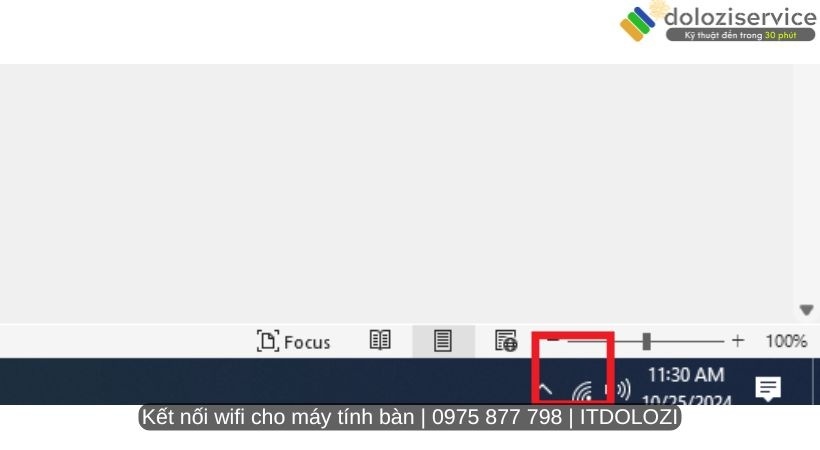
Bước 2: Chọn mạng wifi mà bạn muốn kết nối.
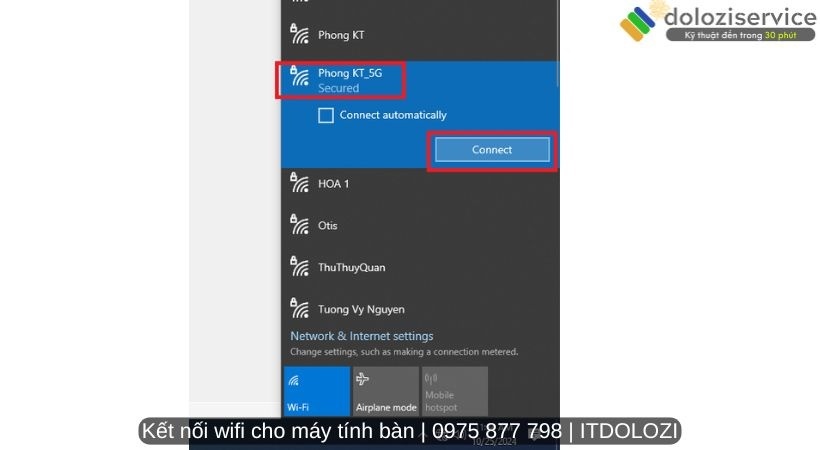
Bước 3: Nhập mật khẩu wifi (nếu có) và nhấn “Kết nối”.
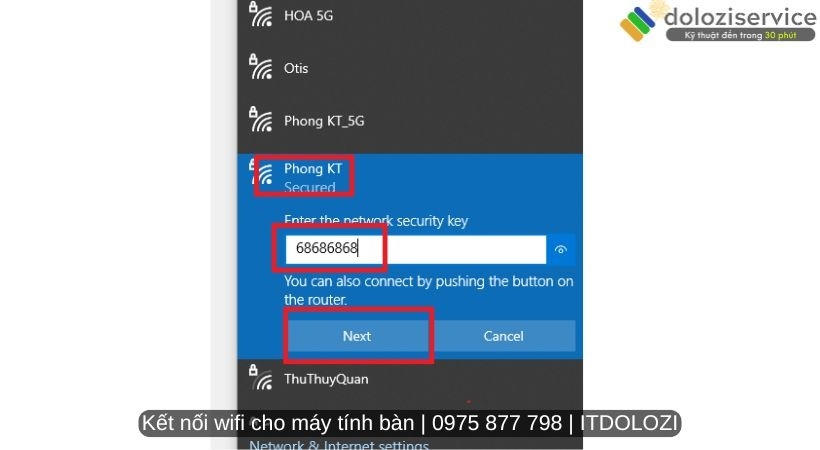
Lưu Ý Quan Trọng Khi Chọn Dịch Vụ Sửa Chữa, Cài Đặt Wifi Cho Máy Tính Bàn
Hiện nay có rất nhiều đơn vị cung cấp dịch vụ sửa chữa và cài đặt wifi cho máy tính bàn. Để đảm bảo chất lượng dịch vụ và tránh gặp phải những đơn vị thiếu uy tín, bạn nên lưu ý những điểm sau:
- Chọn đơn vị có kinh nghiệm và uy tín: Tìm hiểu kỹ thông tin về đơn vị cung cấp dịch vụ, xem xét các đánh giá của khách hàng trước đó.
- Yêu cầu báo giá chi tiết: Đảm bảo bạn nhận được báo giá rõ ràng, minh bạch về các khoản chi phí liên quan đến dịch vụ.
- Kiểm tra linh kiện thay thế (nếu có): Nếu cần thay thế linh kiện, hãy yêu cầu đơn vị cung cấp dịch vụ cho xem trước linh kiện mới, đảm bảo là hàng chính hãng và có nguồn gốc rõ ràng.
- Yêu cầu bảo hành: Đảm bảo dịch vụ được bảo hành trong một khoảng thời gian nhất định để được hỗ trợ nếu có vấn đề xảy ra sau khi sửa chữa.
Dolozi cung cấp dịch vụ sửa chữa máy tính, cài đặt wifi tại nhà khu vực TP.HCM, Hà Nội, Đà Nẵng, Bình Dương và các tỉnh thành lân cận. Chúng tôi cam kết chất lượng dịch vụ, sử dụng linh kiện chính hãng và có chế độ bảo hành rõ ràng. Liên hệ ngay với Dolozi để được hỗ trợ nhanh chóng!
Dolozi cung cấp dịch vụ sửa chữa tại nhà khu vực Hồ Chí Minh, Bình Dương, Đồng Nai, Hà Nội cam kết chất lượng và uy tín!
📞 Hotline: 0975-877-798
📅 Booking: dolozi.com/dat-lich-hen
💬 Facebook: facebook.com/dolozicom
📧 Email: admin@dolozi.com
🕒 Giờ làm việc: 8:00 AM – 7:00 PM (Thứ Hai đến Chủ Nhật)
Tổng Kết
Bài viết này đã cung cấp hướng dẫn chi tiết cách kết nối wifi cho máy tính bàn, từ việc lựa chọn thiết bị phù hợp đến các bước thực hiện cụ thể. Hy vọng bạn có thể áp dụng thành công và kết nối máy tính của mình với mạng wifi một cách dễ dàng. Nếu gặp bất kỳ khó khăn nào, đừng ngần ngại liên hệ với Dolozi để được hỗ trợ!
Một Số Câu Hỏi Thường Gặp Về Kết Nối Wifi Cho Máy Tính Bàn
Hỏi: Tại sao máy tính của tôi không tìm thấy mạng Wi-Fi?
Trả lời: Có nhiều nguyên nhân dẫn đến tình trạng này. Có thể do card wifi chưa được bật, driver bị lổi, router gặp sự cố, hoặc máy tính đang ở quá xa router. Hãy kiểm tra kỹ các yếu tố này để xác định nguyên nhân và khắc phục.
Hỏi: Có thể kết nối Wi-Fi cho máy tính bàn bằng USB Wi-Fi Adapter không?
Trả lời: Chắc chắn rồi. USB Wifi Adapter là một giải pháp đơn giản và hiệu quả để kết nối wifi cho máy tính bàn, đặc biệt là khi máy tính không có card wifi tích hợp.
Hỏi: Tôi ở khu vực [Tên Đường], [Tên Quận], TP.HCM thì Dolozi có hỗ trợ sửa chữa tại nhà không?
Trả lời: Dolozi cung cấp dịch vụ sửa chữa máy tính tại nhà trên khắp các quận huyện của TP.HCM, bao gồm cả khu vực [Tên Đường], [Tên Quận]. Vui lòng liên hệ hotline 0975 877 798 để đặt lịch hẹn.
Hỏi: Nhà tôi ở chung cư [Tên Chung Cư] thì kỹ thuật viên có đến tận nơi sửa chữa được không?
Trả lời: Dolozi hoàn toàn có thể đến tận chung cư [Tên Chung Cư] để sửa chữa máy tính cho bạn. Chúng tôi có đội ngũ kỹ thuật viên chuyên nghiệp, sẵn sàng phục vụ tại mọi địa điểm trong thành phố.
keyword tags: kết nối wifi cho máy tính bàn, cài đặt wifi, sửa wifi máy tính, usb wifi, card wifi, wifi adapter, Dolozi, sửa máy tính tại nhà, TP.HCM, Hà Nội.
Điểu Hoàng Phúc, 33 tuổi, là một chuyên gia hàng đầu trong lĩnh vực công nghệ thông tin (CNTT) với hơn 10 năm kinh nghiệm thực chiến. Không chỉ là một kỹ thuật viên lành nghề, anh còn là nhà sáng lập và giám đốc của Dolozi, thương hiệu cung cấp dịch vụ sửa chữa và bảo trì hệ thống IT uy tín tại khu vực miền Nam và miền Bắc.


